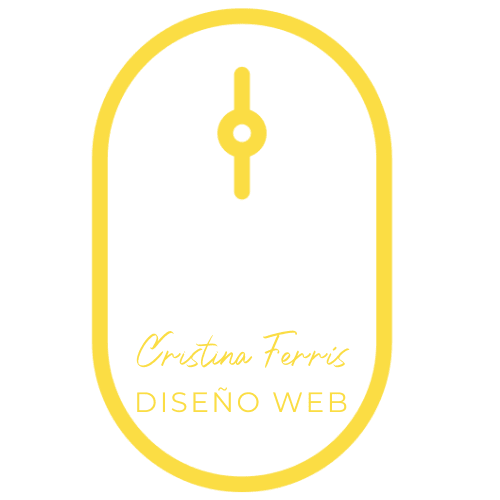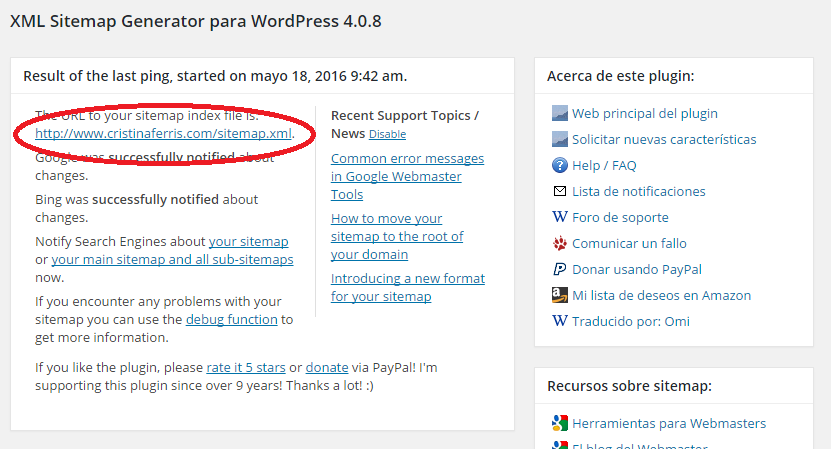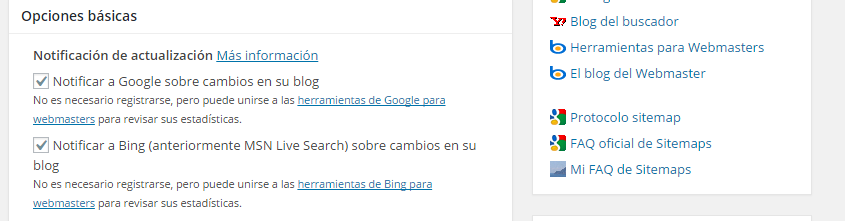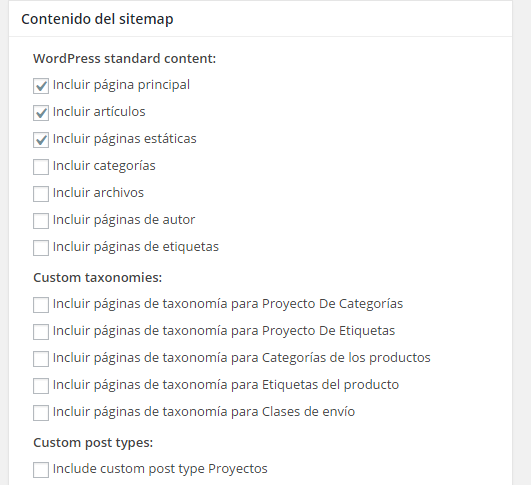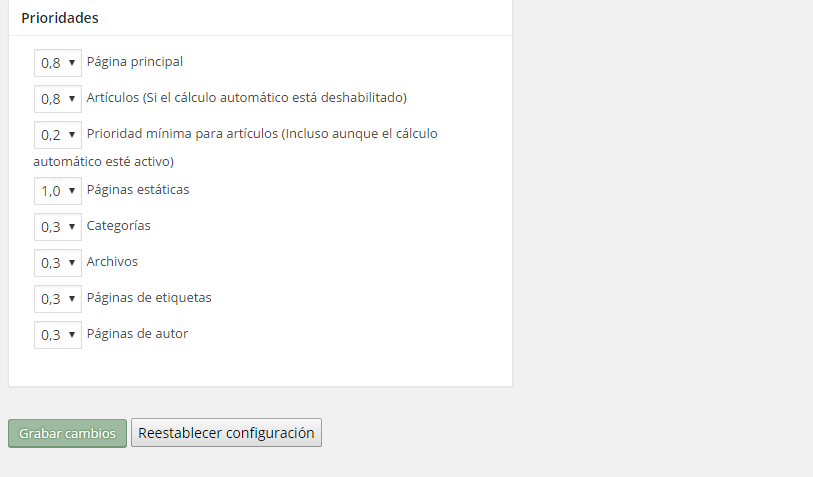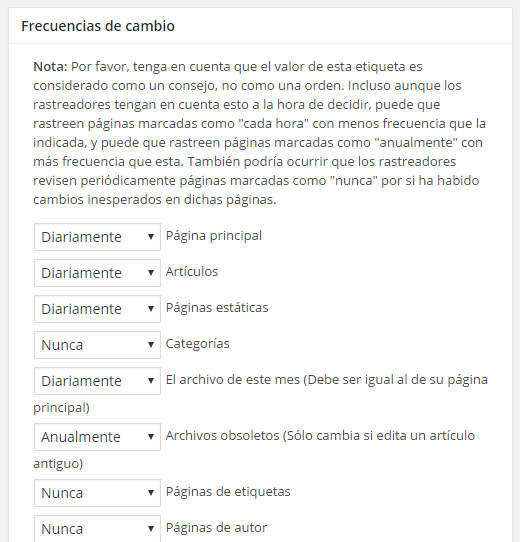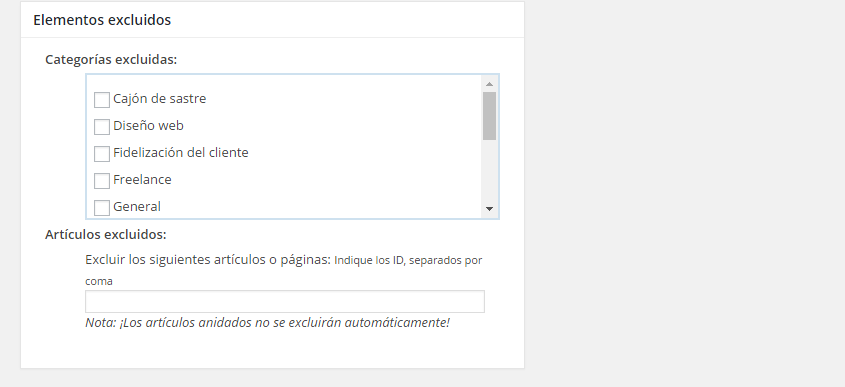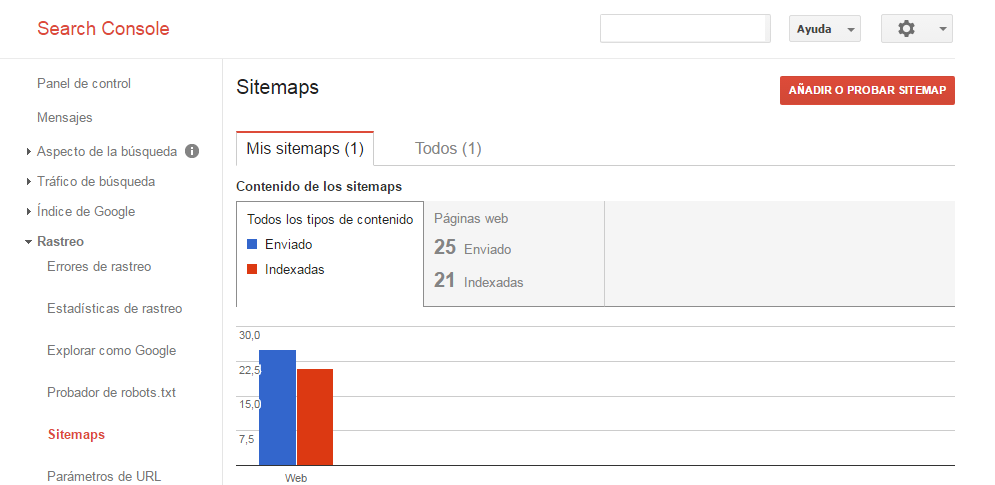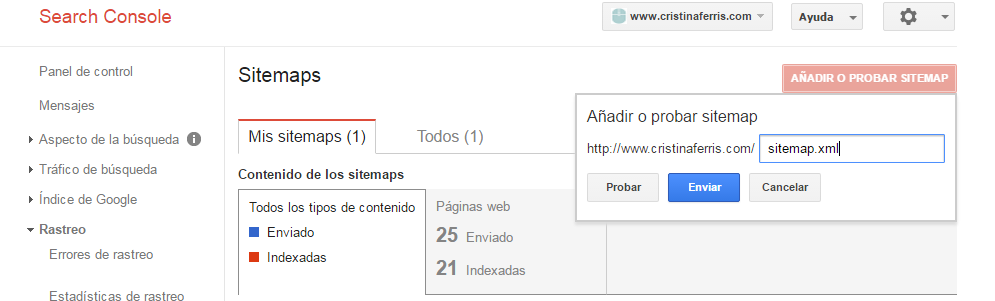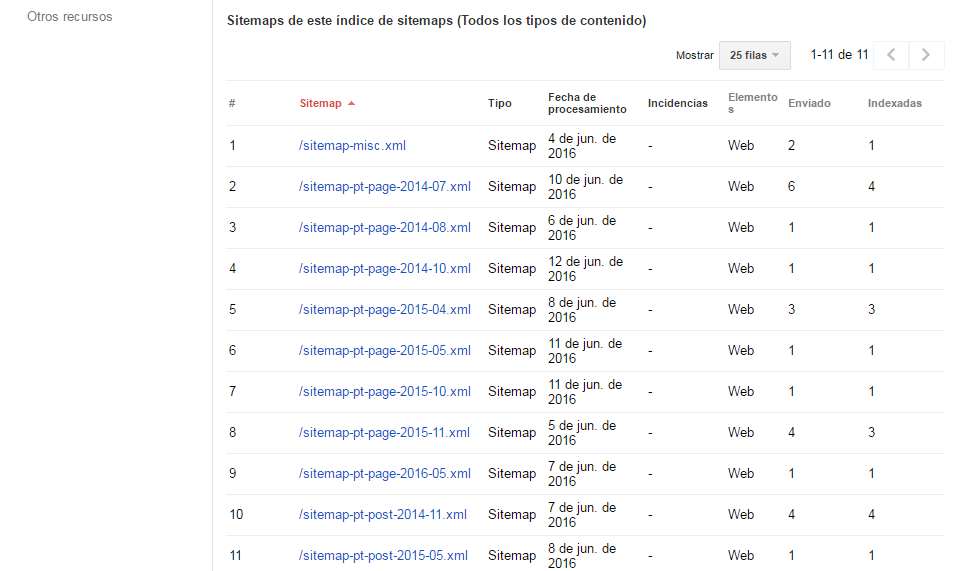Un sitemap es un documento en formato .xml que contiene la estructura o arquitectura interna de todas las páginas, posts, etc., que componen tu sitio web, es, por así decirlo, un esquema completo de tu sitio. ¿Y para qué es necesario tener un sitemap? Muy sencillo, es una herramienta que ayuda a que el buscagor Google entienda de una manera rápida y eficaz cómo está estructurado tu sitio y qué páginas lo componen.
Cuando Googlebot visita tu sitio, no tiene manera de saber cómo está estructurado por dentro ni de qué páginas está compuesto. Más bien, el robot dará una especie de paseo aleatorio «a ver qué encuentra» y, apoyándose en enlaces internos y otros elementos, irá descubriendo todos los rincones de tu web. En ocasiones, esto le será sencillo, pero a veces quedarán zonas sin explorar porque el bot no es adivino (todavía).
El sitemap le facilita la vida al buscador, puesto que le cuenta (sin necesidad de que él tenga que ir averiguándolo por sí mismo) qué páginas componen tu sitio. Así que el robot únicamente tendrá que dirigirse directamente a ellas para indexarlas, sin ir adivinando nada por el camino.
Como habrás podido deducir, si le facilitamos la vida al robot, nuestra indexación mejorará, mejorará nuestro ranking en Google y consecuentemente el SEO se verá también afectado positivamente. Ojo, no quiero decir que si subes un sitemap a Google tu SEO vaya a dispararse hacia la primera página, eso no es así, un sitemap no es más que otro factor de los cientos que google tiene en cuenta a la hora de decidir la relevancia de un sitio web para determinada palabra clave. Pero, como siempre digo, lo importante es sumar, y el sitemap suma, claro que suma.
Crear un sitemap
Para poder subir un sitemap a Google, primero tendrás que crearlo 😉 . Para ello nada mejor que recurrir a nuestros frecuentadísimos plugins. El plugin GOOGLE XML SITEMAPS te ayudará a crearlo de una manera realmente simple.
Instala el plugin (si no sabes cómo hacerlo, en este artículo te lo cuento). Una vez instalado, ve a AJUSTES > XML-SITEMAP, éste es el panel de control del plugin y donde podrás configurar a tu elección toda una serie de variantes.
Como ves, en mi sitio ya hay creado un sitemap con el formato xml, en tu caso, el plugin te avisará de que no hay creado aún un sitemap y te ofrecerá la opción de crearlo ahora, sin más.
Si vas explorando todas las opciones que te ofrece el plugin, verás que hay algunas realmente interesantes. Por ejemplo, puedes marcar la opción de notificar a Google y a Bing automáticamente de los cambios en el sitemap (aunque yo prefiero subirlo manualmente, como te cuento luego).
Puedes también decidir qué páginas, posts, categorías o etiquetas quieres que se incluyan en tu sitemap, excluir categorías o artículos (todo en función de tus intereses), marcar las frecuencias «ideales» con las que te gustaría que el robot indexase tu sitemap y asignar una prioridad a cada uno de los elementos de tu sitio web.
¿Cómo rentabilizar todas estas opciones? Sencillo, simplemente observa la actividad dentro de tu sitio? ¿Modificas con frecuencia la página de inicio? ¿O más bien te dedicas a escribir posts como loco y la home la tienes concebida como algo estático? En función de tu comportamiento como administrador y creador, crea reglas de prioridad, exclusión o frecuencia de paso del robot para tener tu sitemap siempre al día y correctamente notificado a los buscadores.
Tómate tu tiempo para configurar correctamente estas opciones en función de tu sitio web, el plugin es automático y, normalmente, no lo visitarás muy a menudo, así que éste es el momento de reflexionar y decidir.
Subir el sitemap a Google
Ya tenemos creado nuestro sitemap, ahora ¿cómo hacer que Google lo sepa? El propio plugin se encarga de notificar a Google los cambios, pero yo siempre prefiero hacerlo manualmente desde la consola de Google Webmaster Tools, me quedo más tranquila y tengo más control, lo que siempre está bien.
Si no tienes el gusto de conocer esta herramienta, no olvides pasar por ESTE ARTÍCULO para conocerla, es útil, rentable, eficaz, esencial, ¡de todo!
Ve a tu cuenta de Webmaster Tools y desde RASTREO > SITEMAPS añade el sitemap creado por el plugin.
Simplemente, coloca la dirección URL proporcionada por el plugin en su página de configuración:
Como ves, no todas las páginas enviadas son finalmente rastreadas e indexadas por el buscador, esto es perfectamente normal y entra dentro del comportamiento ordinario del robot, no hay de qué preocuparse, pero si quieres asegurarte de que el robot de Google pasa por todas las páginas que a ti te interesa que recorra, puedes indexar manualmente las páginas independientemente de que ya hayas subido el sitemap. Te cuento cómo hacerlo en ESTE ARTÍCULO.
Y con esto ya está todo, tu sitemap creado y subido a Google Webmaster Tools manualmente para estar totalmente seguro de que lo usa. Lógicamente, la indexación no es inmediata, sino que tardará un tiempo, pero en unos días podrás ver el informe de las páginas enviadas e indexadas por Google.
Ya sabes, dudas y problemas a los comentarios, te responderé encantada 😉 .